はじめに
VRChatを始めたいと思ったとき、まずは手に入れたいのが理想のスペックを持つPCですよね!
VRChatには「デスクトップモード」、「VRモード」2つのモードがありますが、どちらも最低限のスペックを満たすPCを用意する必要があります。
では、そんな理想のPCをどこで手に入れることができるのでしょうか? 今回は疑問にお答えして、必要スペックを満たすPCの購入方法について解説します!
目次
1.PCはどこでどんな物を買えばいいの?
2.コスパ重視のBTO
3.こだわりの自作PC
1.PCはどこでどんな物を買えばいいの?
PCを買うには主に以下の方法があります。それぞれにメリット・デメリットがあるので、解説していきます。
①家電量販店でメーカー製PCを買う
メリット
- サポートが手厚い
デメリット
- 性能に対して価格が高い
- 余計なソフトが付いてくる
- 要求されるスペックの商品がないことがある
一番身近で初心者向けの手段と言えます。
ですが、VRChatで遊ぶにはスペックが足りないこともあるので要注意です。
➁BTOショップでBTOマシンを買う
自分の欲しいスペックのPCをカスタマイズして、オーダーできるのがBTOショップのマシンです。
自作の知識がなくても、好みのスペックが選べるのが特徴です。
価格も性能に対して(メーカー製PCより)安く上がります。
デメリットを挙げるとすれば、パーツ選択の幅が自作PCよりは広くないことでしょうか。最もおすすめの買い方です。
③パーツを買ってきて自作PCを作る
最も安価で済みますが、最も難易度が高い買い方です。
予算、スペック、パーツ品質のバランスを自分でコントロールできるのが大きな特徴です。
PCを買い替えるときに、更新するパーツを絞ることで、投資のタイミングを分散できるのもメリットです。
一台組めればPCのトラブル対応が、ひととおり自分でできるようになりますよ。
デメリットは知識が必要で少し敷居が高いこと、手間と時間がかかることです。
2.コスパ重視のBTO
性能、かかる手間と時間、価格のバランスが最もとれているのがBTOマシンです。
実際にどのBTOマシンを選んで、どうカスタマイズすればいいのでしょうか?
おすすめのマシンとショップを見ていきましょう。
①マウスコンピューター
マウスコンピュータは生産工場が長野県、修理工場が埼玉県、コールセンターが沖縄県と、すべての対応を国内で行っています。
パーツ品質と手堅いアフターサポートのバランスが取れた実績の高いBTOメーカーとして定評があります。
メーカー保証も通常のショップでは1年間ですが、マウスコンピューターは3年間の保証が付いてきます。
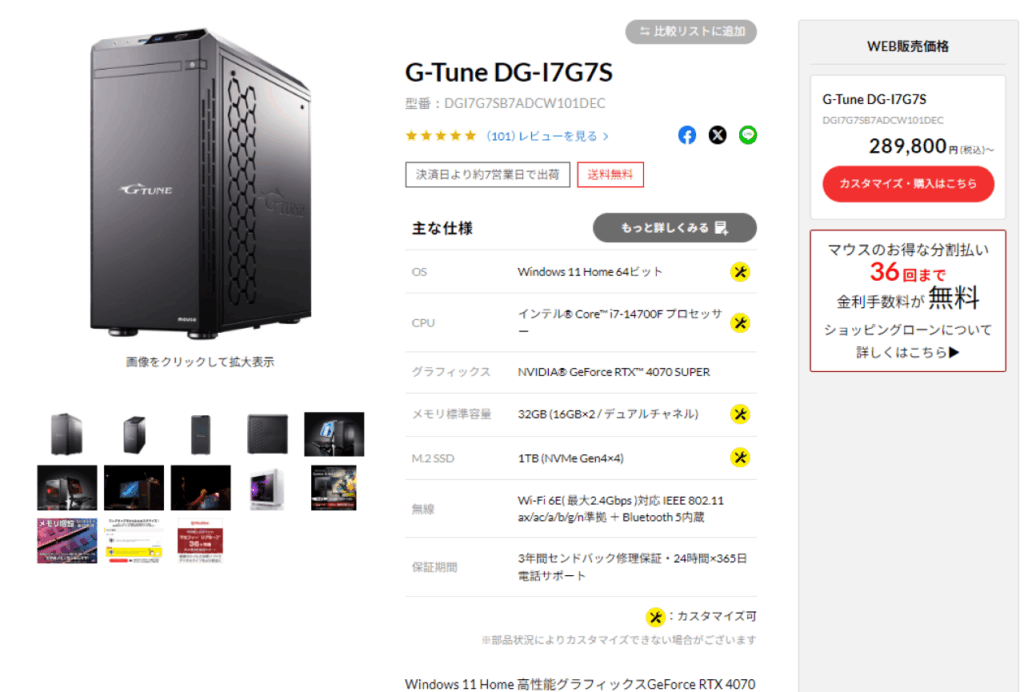
https://www.mouse-jp.co.jp/store/g/ggtune-dgi7g7sb7adcw101dec
マウスコンピューターのおすすめPCはこちらです。
| CPU | インテル Core i7-14700F |
|---|---|
| グラフィックス | NVIDIA GeForce RTX 4070 SUPER |
| メモリ | 32GB |
| M.2 SSD | 1TB |
| 無線 | Wi-Fi 6E( 最大2.4Gbps )対応 IEEE 802.11 ax/ac/a/b/g/n準拠 + Bluetooth 5内蔵 |
標準で簡易水冷CPUクーラーと、Wi-Fi 6Eが付いてくるのがうれしい点です。
VRモードの大規模イベントでも、遊べるスペックになります。
➁パソコンショップ SEVEN
パソコンショップ SEVENは、パーツを好きな商品で選択できるのが特徴のショップです。
例えばほかのBTOショップでは「GeForce RTX 4070のグラフィックボード」までは指定できますが、どのメーカーのどの商品が使用されているかはわかりません。
しかしSEVENではメーカーも商品名も指定できます。
いわば組み立てを専門知識のあるプロに任せて、半分自作のPCが注文できると言っていいでしょう。
BTOと自作PCのいいとこ取りができるのです。
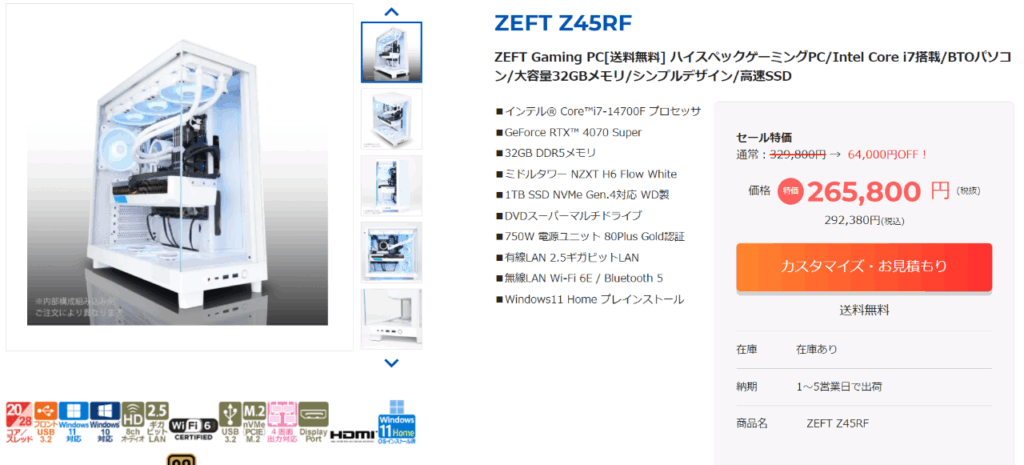
https://pc-seven.co.jp/spc/24500.html
こちらがおすすめのベースマシンです。
ここからカスタマイズしていきます。
※記事執筆時点ではセール価格になっていることにご注意ください。
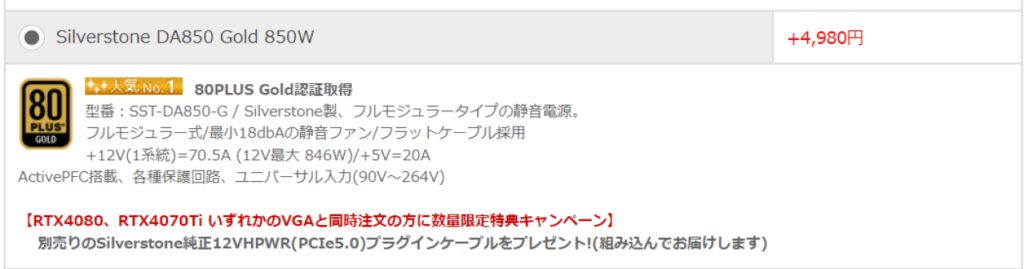
https://pc-seven.co.jp/bto/24500.html
まずは電源です。
Silverstone DA850 Goldを選択しました。
この電源はフルモジュラータイプといって、必要なケーブルだけを選択して取り付けることができます。
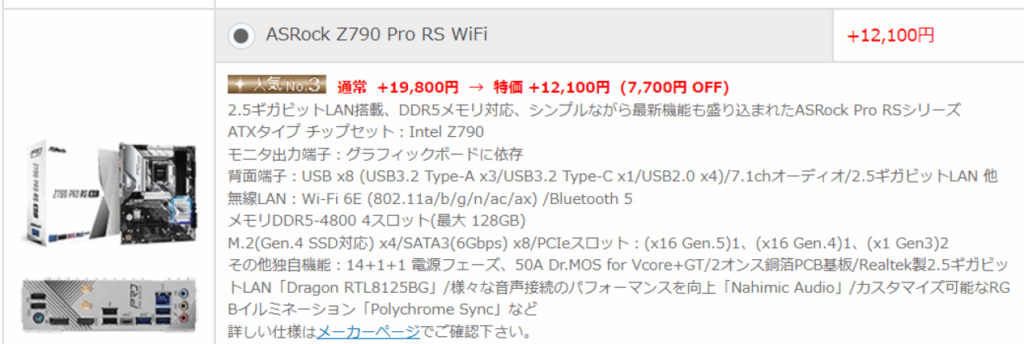
https://pc-seven.co.jp/bto/24500.html
次にマザーボードです。
標準では拡張性に乏しいMicro ATX規格のものになっています。
それより一回り大きいATX規格のASRock Z790 Pro RS WiFiを選択しました。
記事執筆時点ではセール価格になっていることにご注意ください。
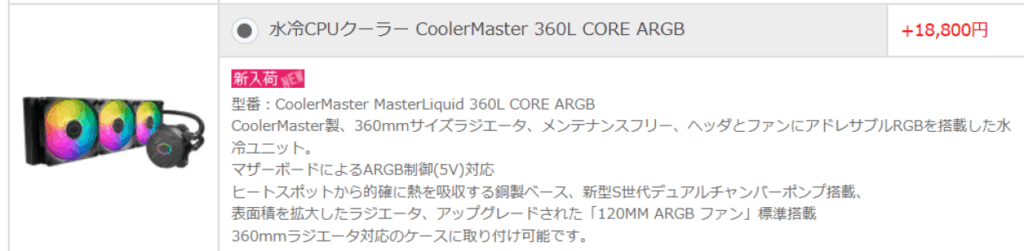
https://pc-seven.co.jp/bto/24500.html
次はCPUクーラーです。
標準ではCPU付属のクーラーになっています。
これでは性能が足りないので、水冷CPUクーラー CoolerMaster 360L CORE ARGBを選択します。
余裕をもって360mmの大型の簡易水冷にしました。
その他のパーツは標準のもので十分です。
ちなみにお値段は、328,260円です!
執筆時点ではこちらの価格にはセール価格が含まれていますので、ご注意ください!
3.こだわりの自作PC
PC購入にあたり最も難易度の高い手段の一つが、自作PCです。
敷居が高いのは確かですが、これができれば自分のPCの把握率が飛躍的に上がります。
ですので時間と手間をかける価値を感じたら、ぜひ挑戦していただきたい手段です。
中でもおすすめのパーツショップは以下の3つです!
- ドスパラ
- ツクモ
- パソコン工房
パーツショップは一店にしぼって、まとめて買う方が後々トラブルが起きた場合に、対応がしやすいのでおすすめです。
ここでは「ドスパラ」でパーツを探してみましょう。
| CPU | Intel Core i7 14700F BOX |
|---|---|
| マザーボード | ASRock Z790 Lightning WiFi |
| メモリー | Crucial CT2K16G48C40U5 (DDR5 PC5-38400 16GB 2枚組) |
| グラフィック | Palit NED407S019K9-1043D (GeForce RTX 4070 SUPER Dual 12GB) |
| SSD | KIOXIA EXCERIA PRO SSD-CK1.0N4P/J (M.2 2280 1TB) |
| CPUクーラー | MSI MAG CORELIQUID M360 |
| 電源 | Corsair RM850e CP-9020263-JP (850W) |
| ケース | ZALMAN Z3 Iceberg Black (E-ATX ガラス) ドスパラ限定モデル |
| OS | Microsoft Windows 11 HOME 日本語パッケージ版 |
以上のパーツでPCが一台組めます。
お値段は執筆時点では、276,232円です!
ただPCパーツは日々価格が変化するので、注意してください。
何店か回ってみて、価格やサポート体制を比較してみるのもいいですね。
参照や注釈
ドスパラ https://www.dospara.co.jp/
ツクモ https://shop.tsukumo.co.jp/
パソコン工房 https://www.pc-koubou.jp/
まとめ
著者の意見としては、PCを購入するならBTOショップか自作PCがおすすめです!
自分に合った買い方、組み立て方を見つけて、楽しんでください!




